
Pixel 7aを買っちまいました。
これまでiPhoneをメインで使っていましたが、刺激がほしくなり値段も安価で、機種の選択肢も多いAndroidをメインで使っていこうという方針に転換しちまいました。
操作性は慣れるだろうし、それはいいのですが問題はデータ移行です。
iOSからandroidにデータを移す必要があります。
とはいえ写真はGoogleフォトに数年前に移行済みで、パスワードも1Passwordを使っています。一部のゲームのセーブデータを除けば、銀行のアプリなど基本的にはログインできればデータが閲覧できるものばかりなので、特に困ることはありません。pixelの場合は初期のセットアップ時にiPhoneとケーブルでつないで連絡先やメモなど、ローカルデータの移行は楽ちんです。
が、唯一懸念があるのがLINEのトーク履歴です。
LINEのトーク履歴は公式にOS間(android ⇔ iOS)で移行できる期間が直近14日までと明言されています。
つまり、15日より前のトーク履歴は移行できないということです。
参考:https://guide.line.me/ja/migration/
これは困った。私の場合は約10年分の思い出がなくなってしまいます。
別にいまさら過去のトーク履歴をまじまじと見ることはないのですが、喪失してしまうことは気持ち的に避けたいところです。
なんとかならんか…。とグーグルで検索してみたところ、なんと非公式ではあるものの全期間のトーク履歴を移行できるツールが存在していました。
その名も、「iCareFone for LINE」です。
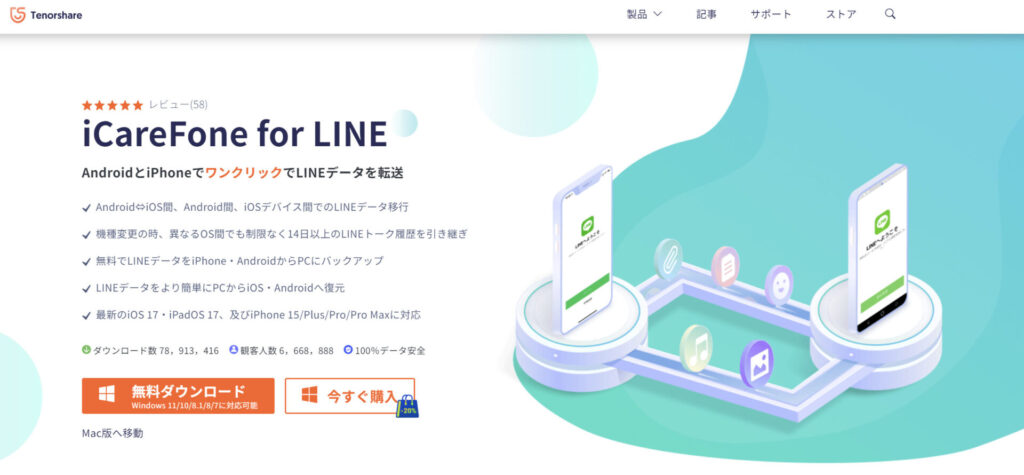
今回は、これを使ってLINEの過去トーク履歴を全部移行できないか試みようと思います。手順を載せてご紹介します。
- iCareFone for LINEの使い勝手を知りたい方
- iPhoneからAndroidへLINEのトーク履歴を移行できないか困っている方
以上の方は、ぜひこの記事をご覧ください。
目次
まず、このソフトについて基本情報をお知らせします。
| ソフト名 | iCareFone for LINE |
| メーカー | Tenorshare ※香港 |
| ソフトの説明 | AndroidとiPhoneでワンクリックでLINEデータを転送 |
| 料金プラン | 年間更新ライセンス:8,980円 月間更新ライセンス:6,980円 永久ライセンス:10,980円 ※いずれも税込み |
| 他社の類似商品 | iTransor for LINE |
Tenorshareは香港のソフトウェアメーカーが作成したソフトのようです。OS間のトーク履歴以降は有料プランの契約が必須になります。また、類似の商品としてiTransor for LINEというソフトもありましたが、たまたま私の友人がこのソフトでiOSからandroidへ移行できたという話を聞きましたので、使おうと思いました。
Yahoo!知恵袋に、Googleで2段階認証がオンになっていると「2段階認証はオフにしてください」という旨のメッセージがソフトに表示されて進まないという相談が寄せられていました。2段階認証をオフにすることで、進めるようになるみたいなので事前にやっておきたいと思います。
その投稿はこちら↓
https://detail.chiebukuro.yahoo.co.jp/qa/question_detail/q12261554012
私がTwitterで検索して作業前に気をつけたいと思ったポイントは以下です。
- iCareFone for LINEの最終更新日
- 各OSとLINEの対応しているバージョンか確認する
- Googleアカウントの2段階認証をオフにする
私の友人は、このソフトで問題なく移行できたと話していました。
ただ、Twitterで書き込みがあった、OSやソフトのバージョンのせいかトークは移行できたものの検索にヒットしない、ソフトが処理中にエラーを吐いていたという事象は気になります。
また、写真が開けなかったという点も気になりますが私はどちらかというとトークが移行できること、検索できることのほうが大切なので気にせず実施します。ただ、実施後にテストしてみるのでそれもこの記事に掲載したいと思います。あとGoogleの二段階認証はオフにして実施したいと思います。

非公式のツールなので完璧は難しいんでしょうね…。
忘れてはいけないのが、公式が出している注意点。トーク履歴が14日までしか引き継げない以外にもOS間の移行には注意点がいくつかあります。
iPhoneからandroidに引き継げないデータ
- 購入済みのLINEコイン残高
- LINE Outのチャージ済みコールクレジット
- 通知音の設定
- トークルームの背景画像
- LINEマンガの購入済みマンガコイン
(引用元:https://guide.line.me/ja/migration/iphone-to-android/)
私の場合は、購入済みのLINEコイン残高ですね。消費して0にしてから、アカウントの移行をしたいと思います。
それはLINEのログインパスワードです。
iCareFone for LINEを使った移行についてyoutubeで動画を漁っていたところ、LINEのパスワードについて注意がありました。こちらも、事前にメモ帳を見返したり、再設定しましょう。
参考:
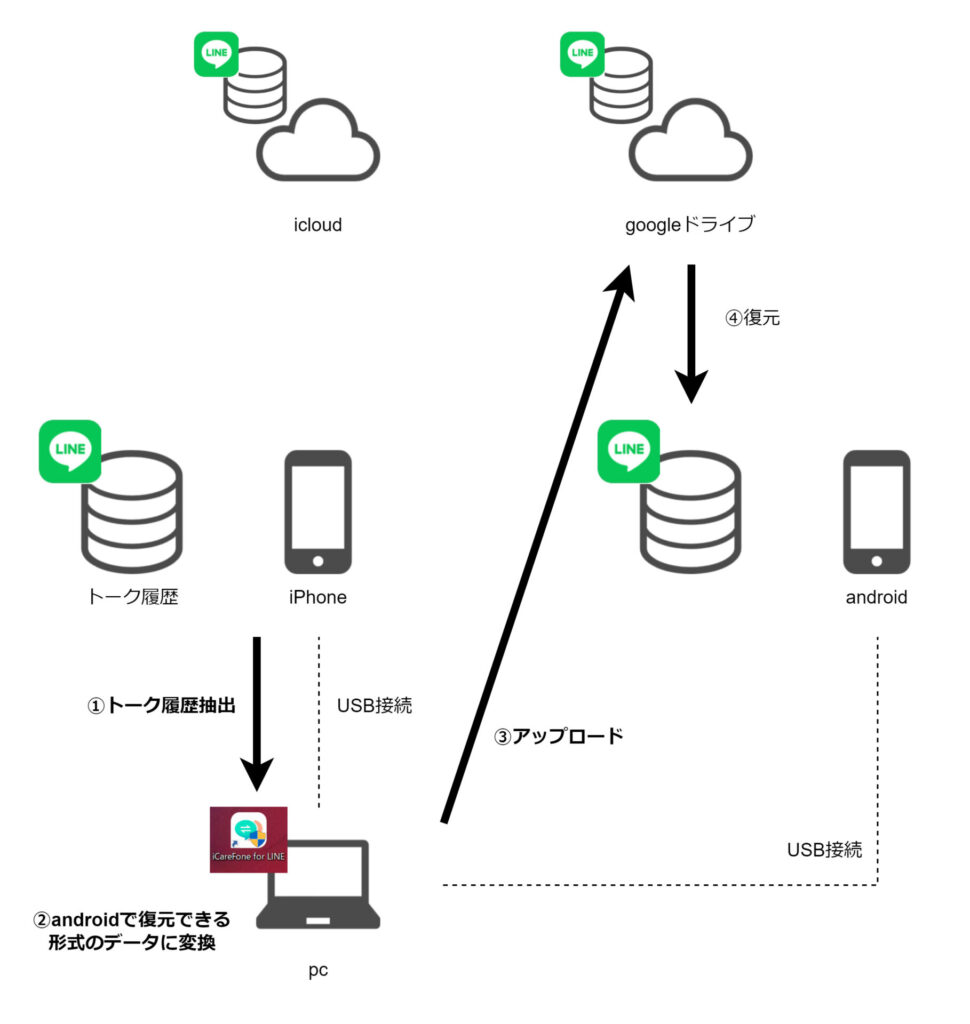
ここで、なぜOS間の移行ができるのかを、iCareFone for LINE作成のガイドから図にしてみました。正確なことは言えませんが、
1.iPhoneがローカルでもっているテキストデータを抽出
2.androidバージョンのLINEで復元できる形に変換
3.androidのLINEと紐づけているGoogleドライブに保存
4.android版LINEでそのテキストデータを復元
おそらくこんなことをやっているのだと思います。
LINEアカウントの移行は、この作業の最中に行うみたいなのでまだLINEアカウントは移行しません。
それでは、実作業に入っていきます。ここでは、私が使う機材・ソフトを紹介します。
・iPhone SE 第二世代 本体

| iOSバージョン | 16.6.1(2023年9月8日リリース) |
| LINEバージョン | 13.18.1 |
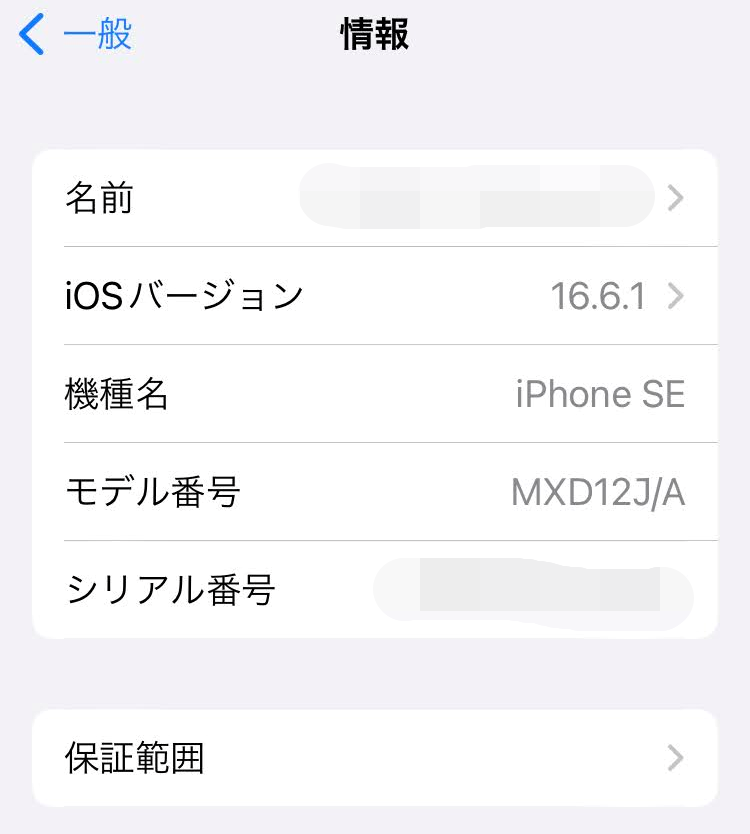
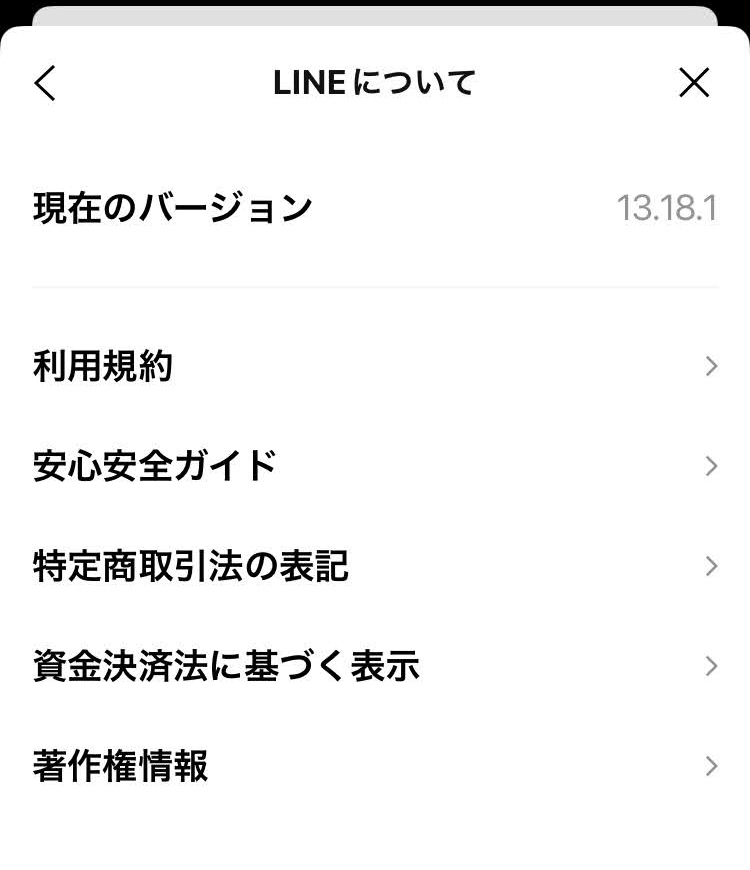

| androidバージョン | 13(2022 年 8 月 15 日リリース) |
| LINEバージョン | 13.19.1 |
iCareFone for LINEの手順を見た感じ、android側にもLINEはインストールしている前提のようだったのでインストールしました。(この時点では未ログインです)
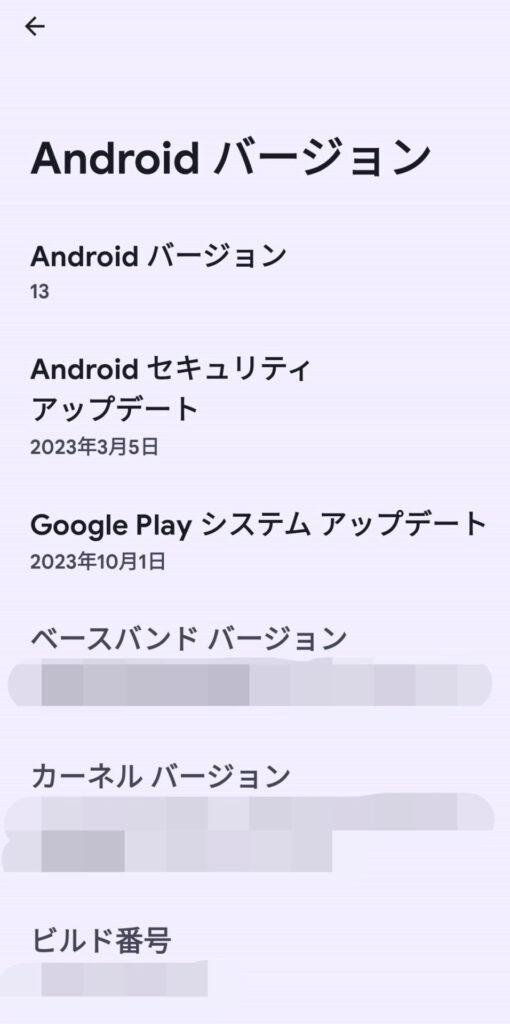
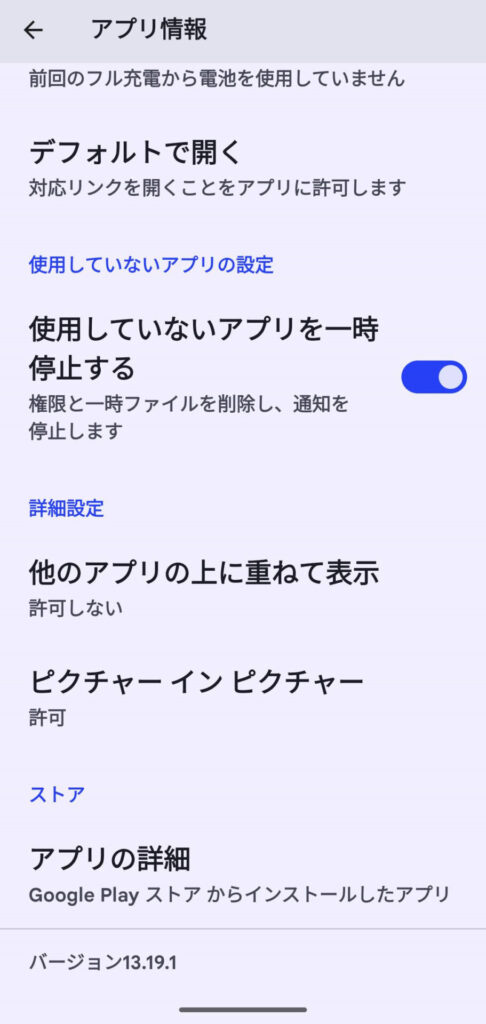
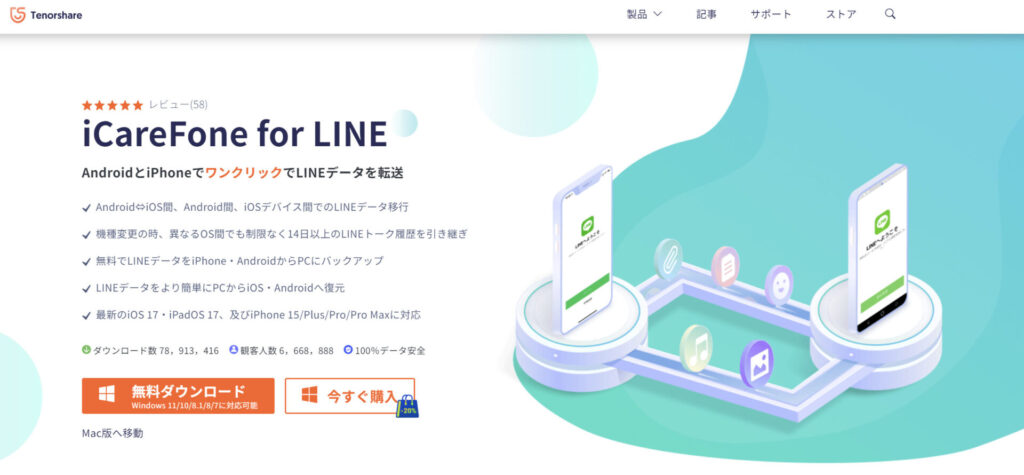
| バージョン | 3.1.3 |
| このバージョンが対応しているOS | iOS システム: iOS 12.5~iOS 16、最新のiOS 17とPadOS 17に対応 Android 13/12/11/10/9/8.1/8/7/6/5/4 |
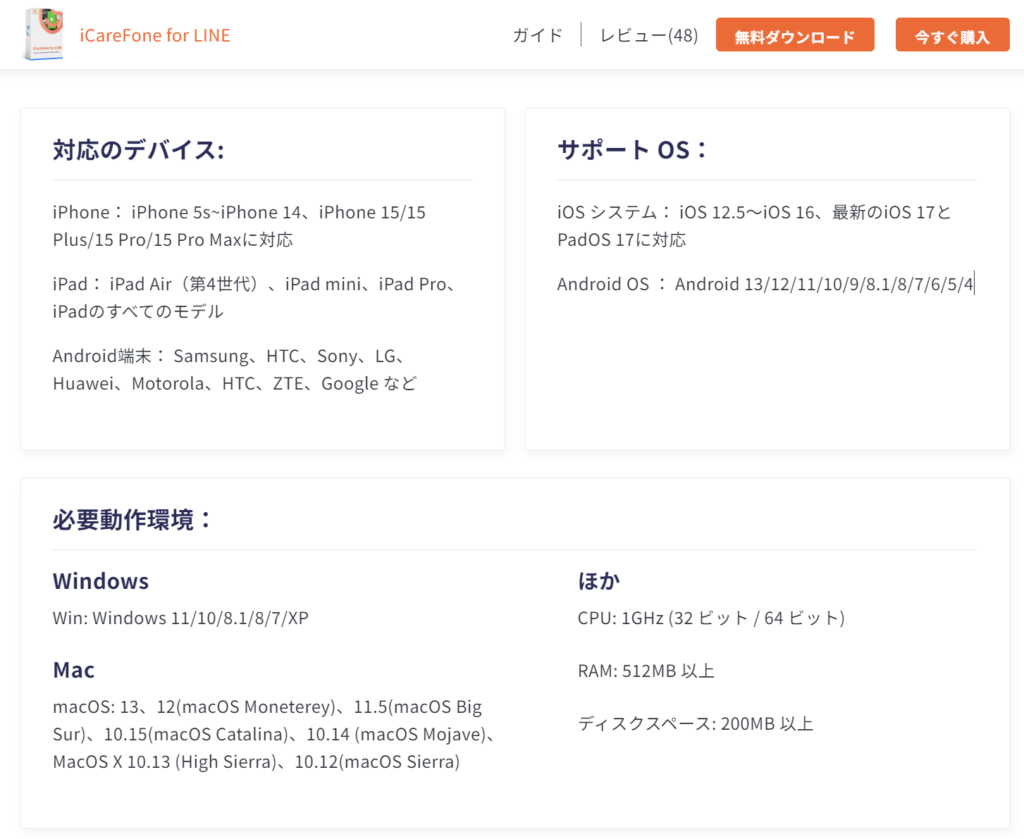
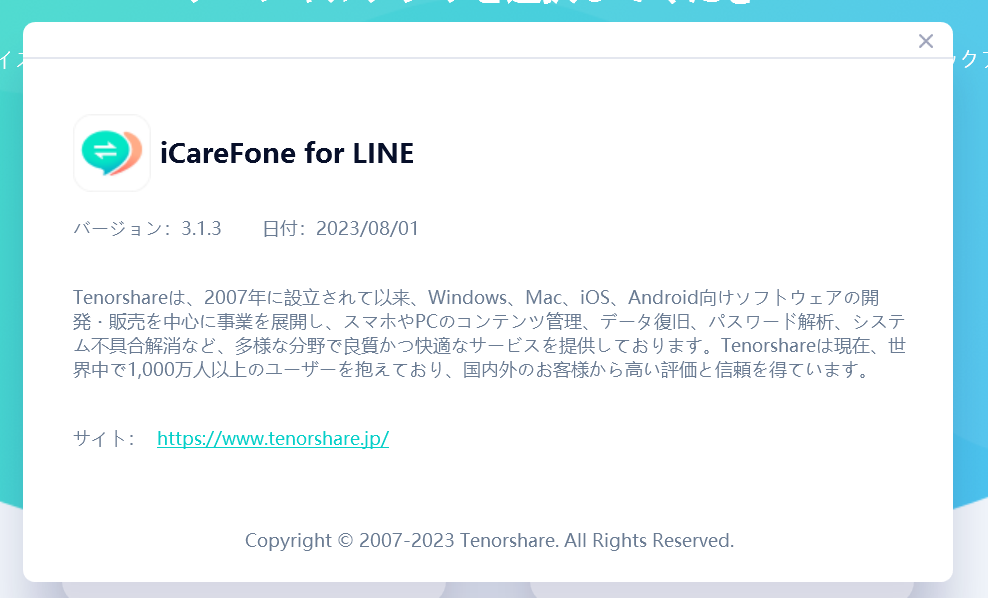
最終更新日は、2023年8月1日(購入日:2023年11月30日)でした。
口コミにあった最新iOS(おそらくiOS17でしょう)が対応してないから移行が若干失敗した的な推測ツイートがありました。しかし、公式サイトでは対応済みと書いてあります。一体…?
iOS17の開発者向けの配信は、2023年6月5日だったので対応していても不思議ではありません。(Wiki調べ)
うーん、どういうことでしょう。サイトには最新のiOS17まで対応とあるので気にしないでおきますか…気になるけど…。(そもそもこの日付は最終更新日なのか…?でもそれ以外ないよなぁ)
ちなみに、android14はまだ対応していないようですね。
私の場合iOSは16、androidは13です。
iOS16.6.1は、このソフトの最終リリースよりあとにリリースされたものですが、まぁやってみます。

iCareFone for LINEが対応している、LINEのバージョンはどれなんだ…?
なんだか、対応しているバージョンなんだかどうなんだか確証が持てません。ですが、少なくともiOSとandroidは一世代前のものなのでできると信じて作業を進めていきたいと思います。心配だ…。

iPhoneからLINEのトーク履歴をコピーするために使います。
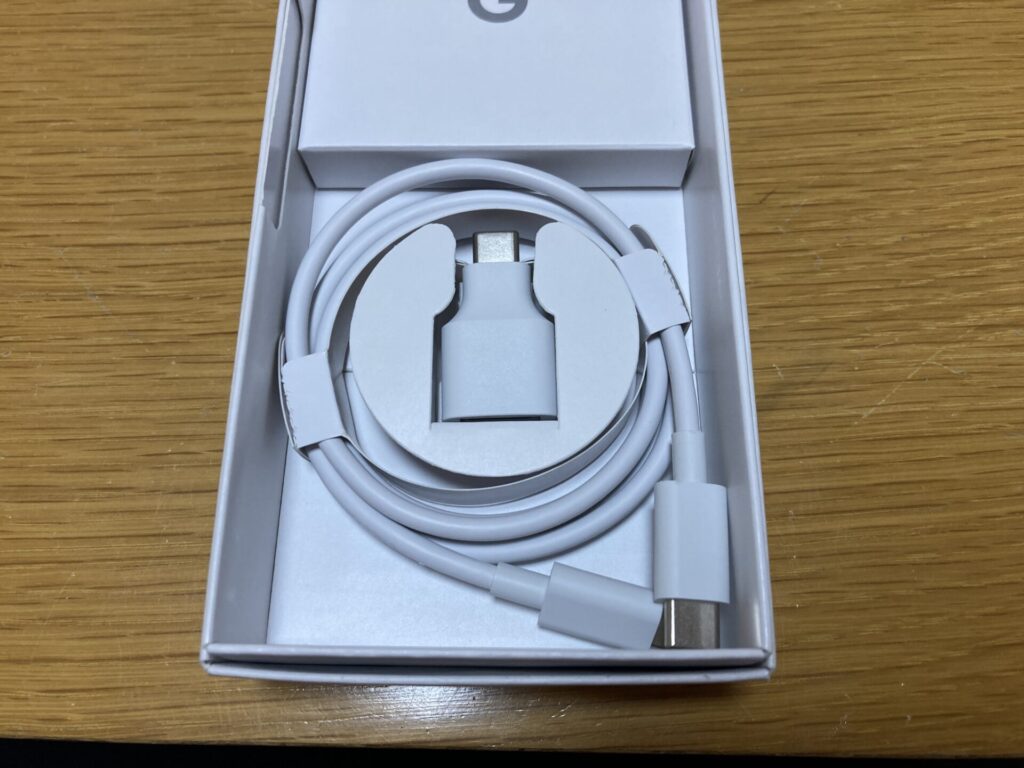
移行作業の最初に、androidのLINEのデータをソフトが上書きします。(初期化?)そのために、android側もUSBで接続が必要です。PC本体とandroidが通信できればいいので、typeA to typeCでもOKです。
なおトーク履歴の復元はGoolgeドライブにアップしたもので行います。
ケーブルは、Pixel 7aを購入したときに付属していたものを使います。
移行作業に入る前に、ソフトの購入だったり事前に準備するものをこのセクションで紹介します。
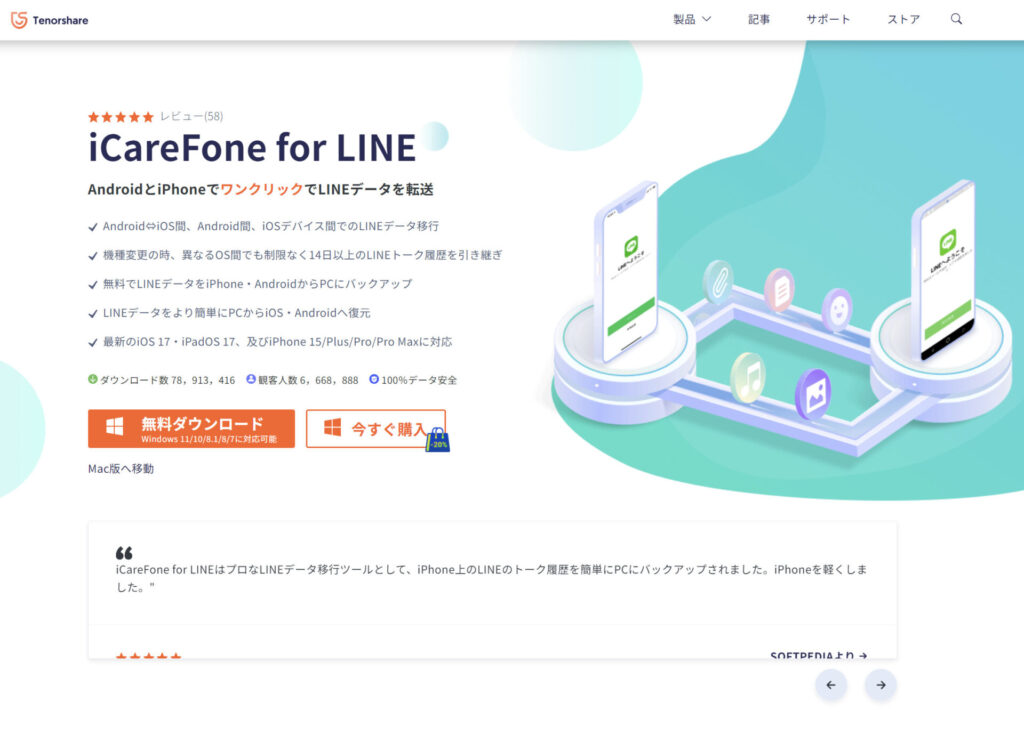
iCareFone for LINEは、Windows版を使います。
公式ページにアクセスします。「今すぐ購入」をクリックします。
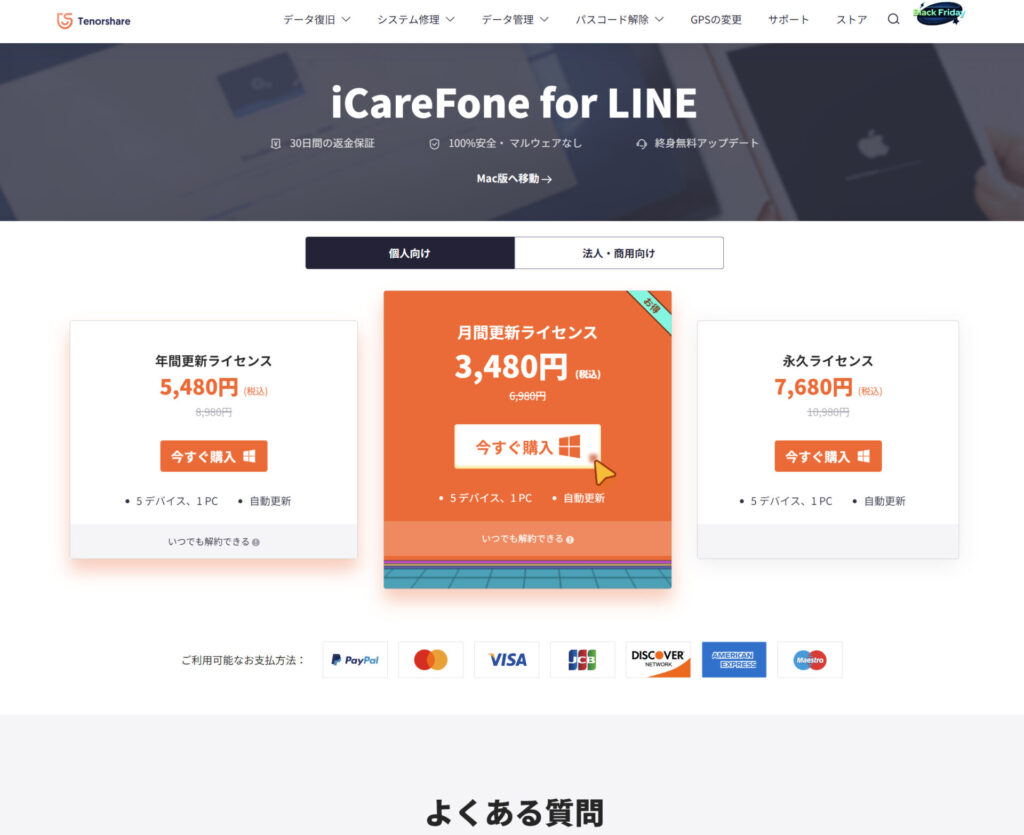
私は今回、画面中央の月間更新ライセンスを選びました。OS間のLINEの移行を今後やる機会があるのかもわかりませんので…。
月間更新ライセンスの「今すぐ購入」をクリックします。
もし、ほかのプランのほうがいい場合はそちらを選んでください。
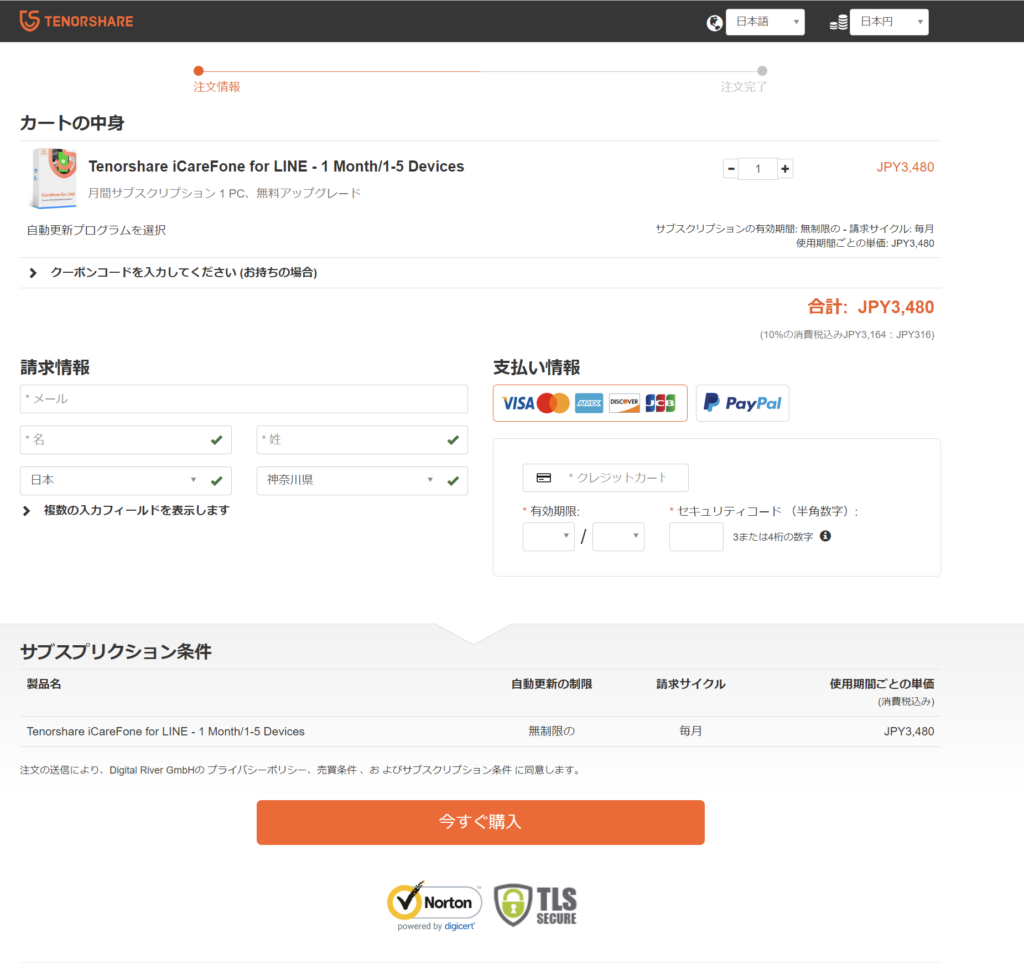
購入のためには、
・請求情報 メールアドレス、姓名、国、県
・支払い情報 クレジットカード番号、有効期限、セキュリティコード
上記が必須項目です。
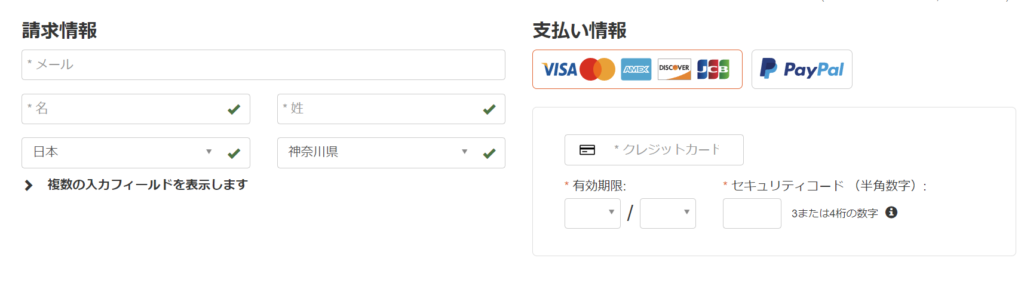
どうやら会員登録は不要なようです。が、解約するまではここで記載したクレジットカードに毎月決済されてしまうようです。なので、LINEの移行が無事終わったら解約する必要がありますのでご注意ください。解約のやり方はこの記事の下のセクションに記載しています。ちなみに、最初から1か月だけの契約にする方法はないようです。
またもし、クーポンコードをお持ちでしたらここで適用します。

少なくともブラックフライデーでは20%オフになるクーポンが配布されていました。
購入が完了すると、完了画面に遷移します。
完了画面には、認証のためのアクティベーションキーが記載されているのでコピーなどしておきましょう。
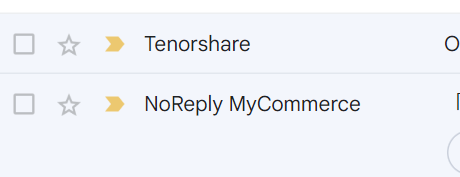
また、メールも飛んでくるみたいですね。最悪、完了画面を消してしまっても安心です。
はい、これで購入は完了です。続いて、インストールしましょう。
購入完了メール、または購入完了画面にソフトのダウンロードリンクが張ってあります。そこをクリックするとダウンロードがはじまります。

ダウンロードできたら実行しましょう。
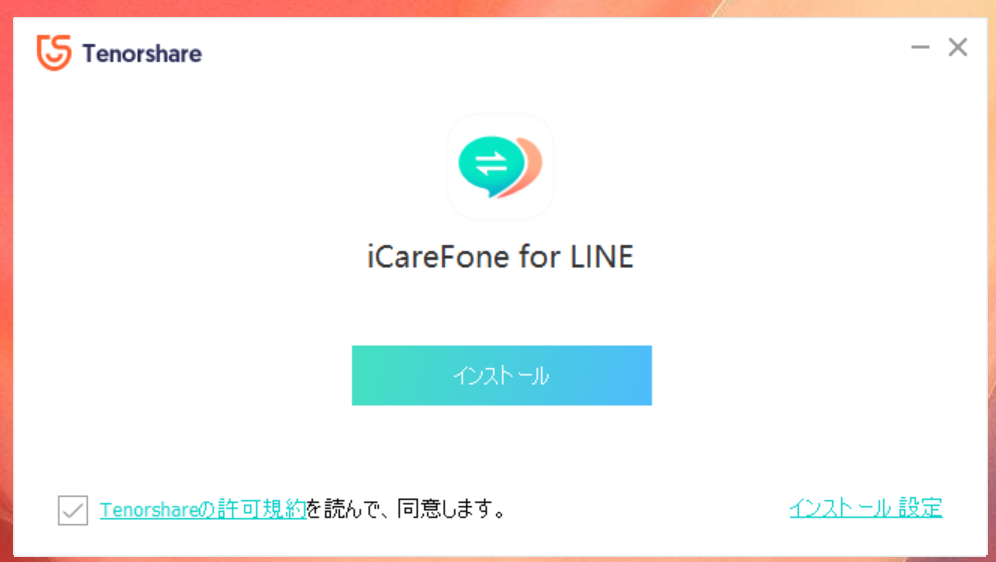
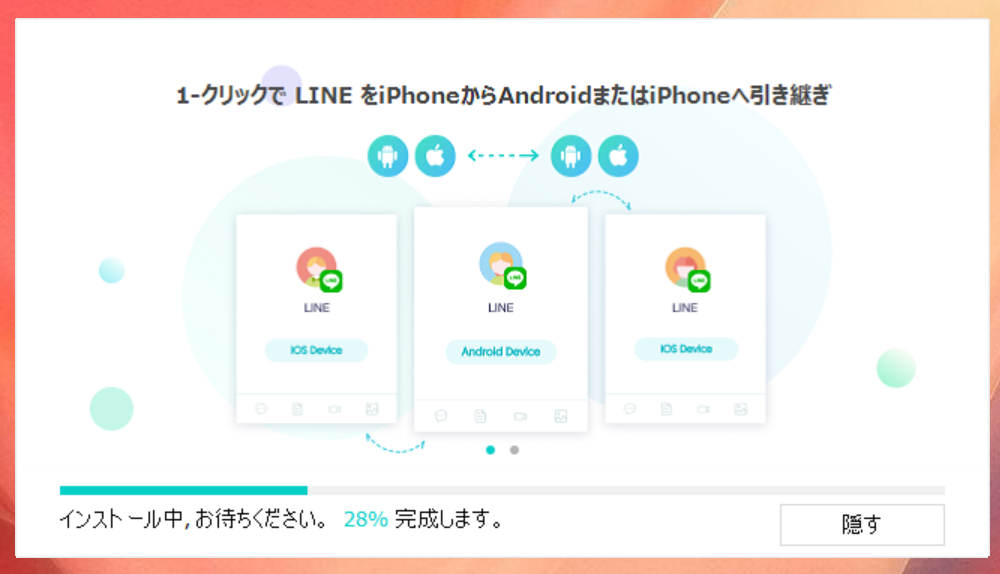
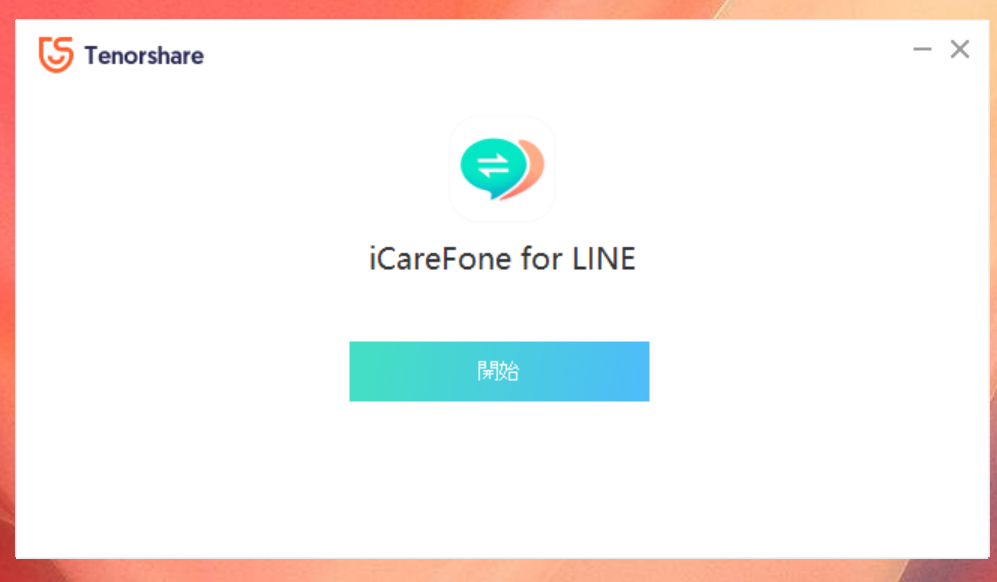
インストーラを実行したら、「インストール」をクリックします。すると、自動でインストールがはじまりますので完了まで放置します。およそ1分くらいで終わりました。
完了したら、「開始」をクリックすると、ソフトが起動します。
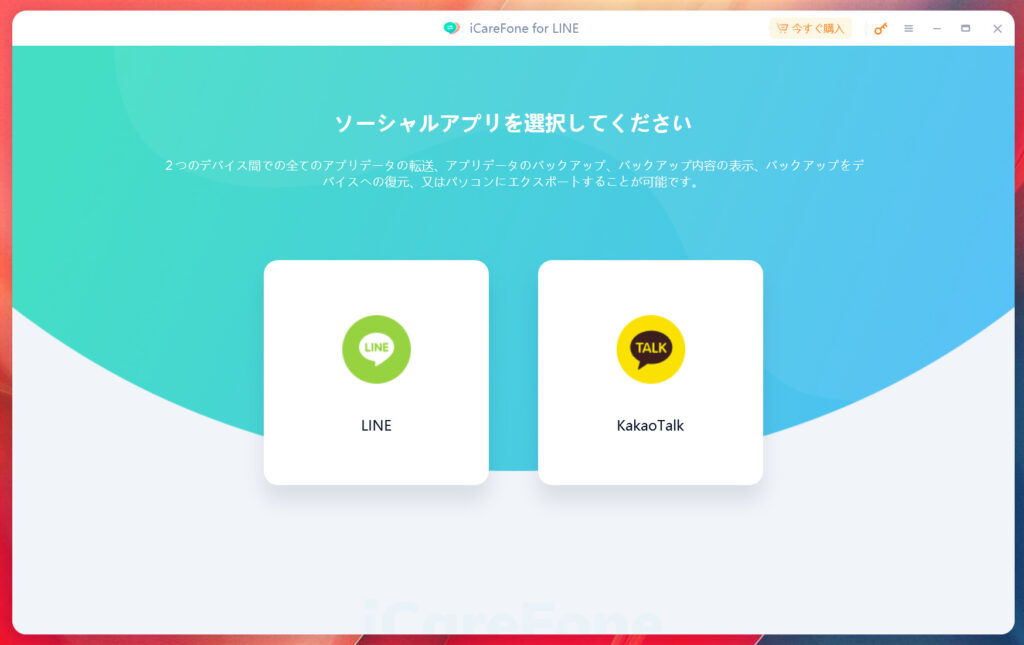
この画面と、
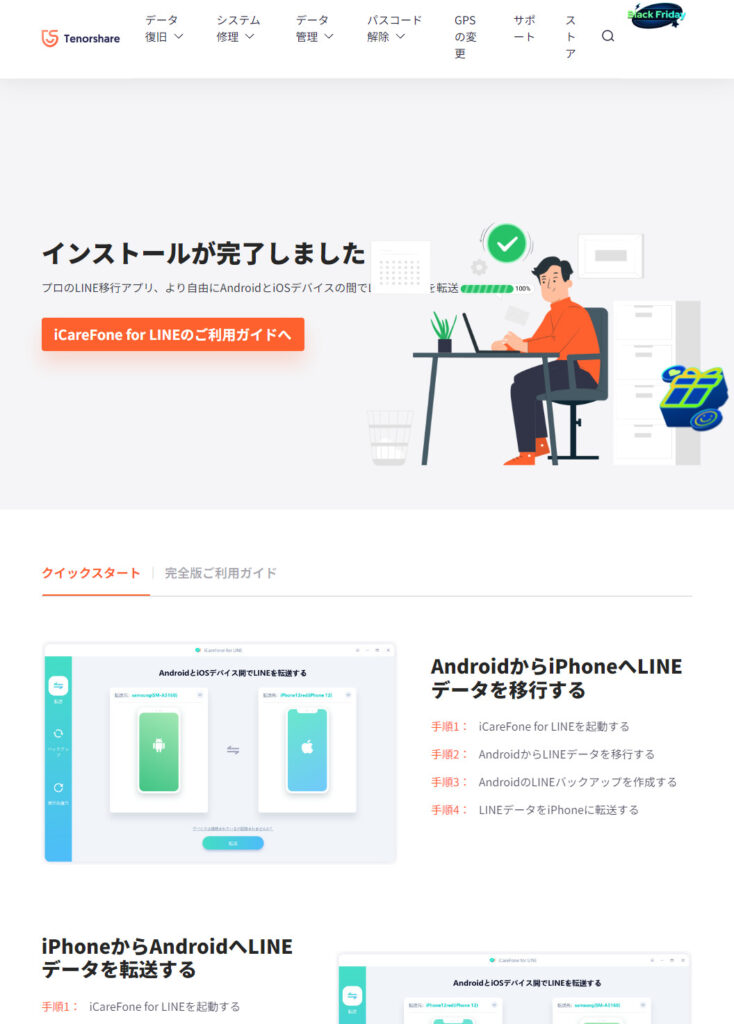
ブラウザが立ち上がりました。
ちなみに、ここにあるご利用ガイドは以下のリンクとなります。
https://www.tenorshare.jp/guide/transfer-line-from-android-to-ios.html
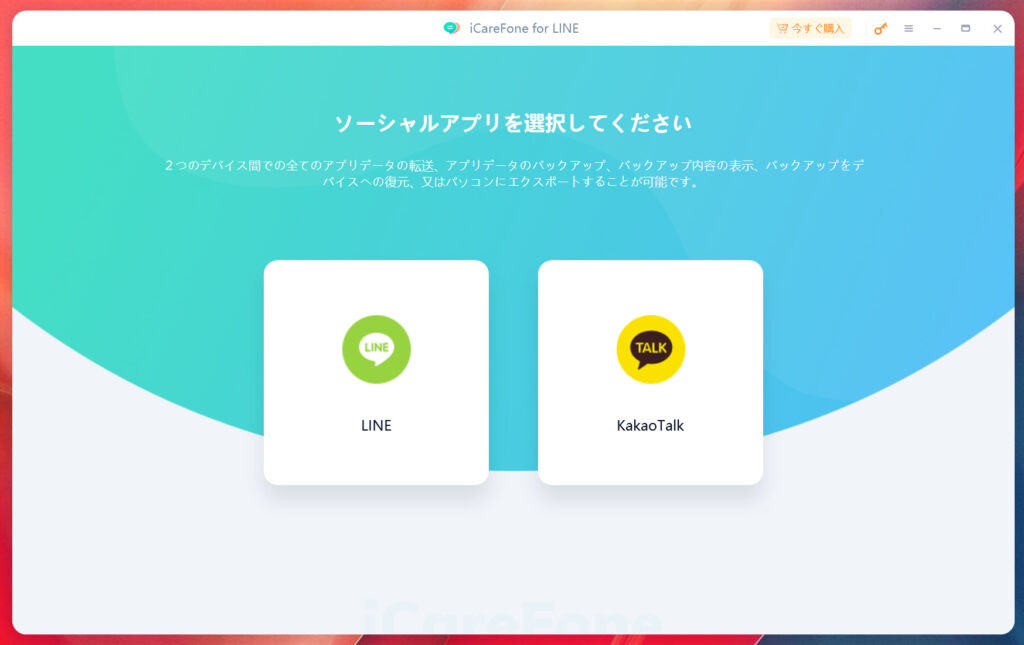
ソフトを起動すると、まずこの画面が表示されます。
画面右上に注目してください。「今すぐ購入」となっています。
まだ、アクティベートが完了していないのでアクティベートしましょう。
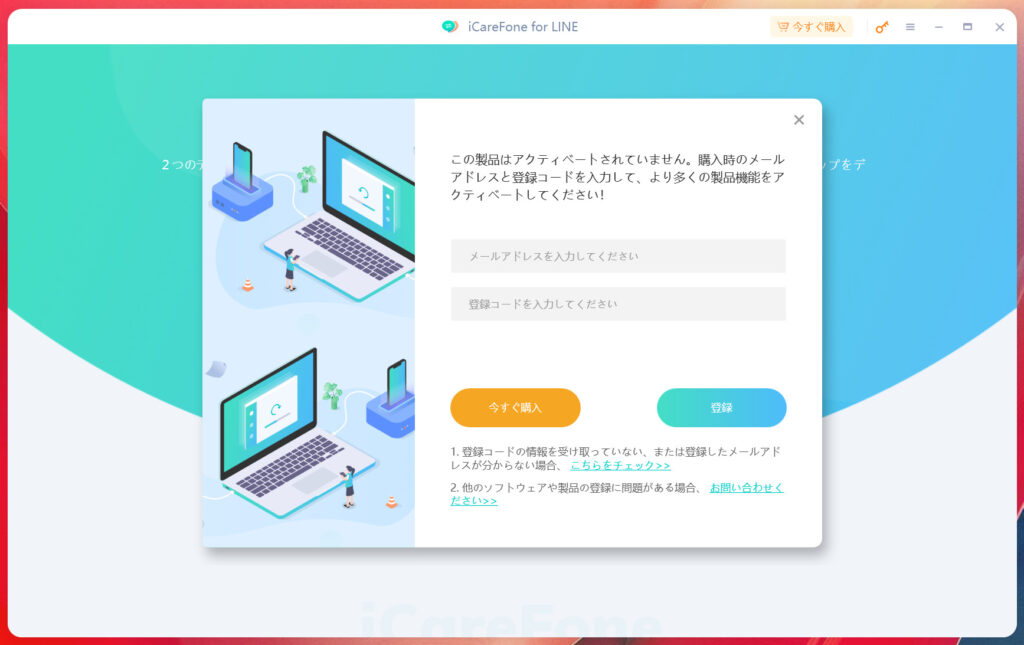
メールアドレスとアクティベートのためのコードを入力したら、「登録」をクリックします。
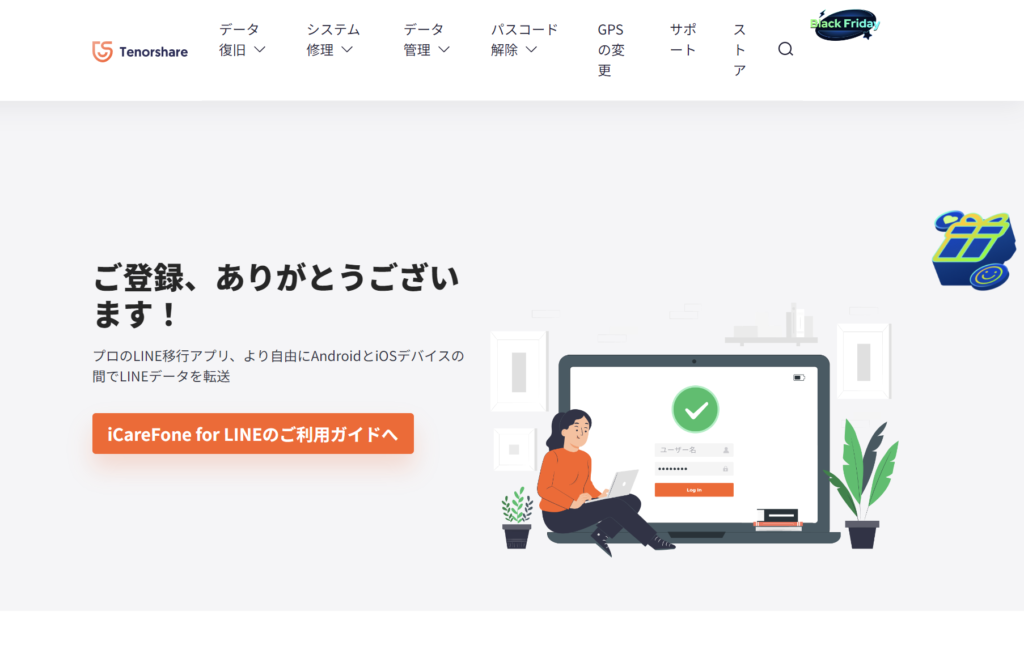
登録(アクティベート)が成功すると、ブラウザが自動で立ち上がりこの画面が表示されます。同時にソフト側も成功しましたという画面になります。
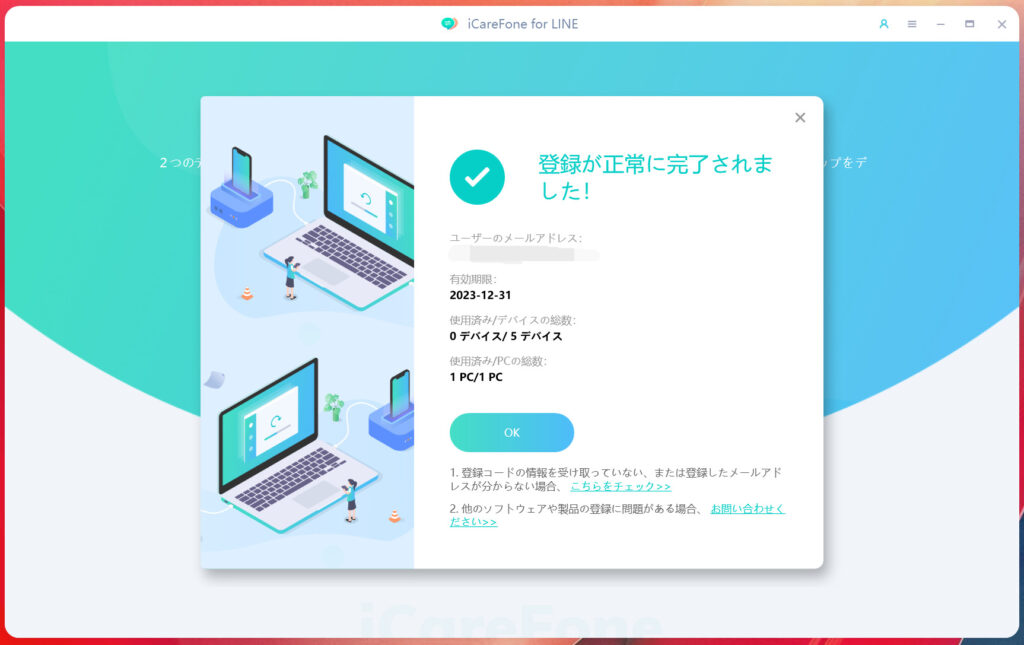
OKをクリックすると、「ソーシャルアプリを選択してください」というスタート画面に移ります。
やり方は、公式ページがあるのでそちらを参考にしてください。
2 段階認証プロセスを無効にする
https://support.google.com/accounts/answer/1064203?hl=ja&co=GENIE.Platform%3DDesktop
セキュリティ上、二段階認証はしておいたほうがいいのでこの作業が終わったら戻しましょう。
さぁいよいよ、移行スタートです。
ようやく移行作業に移れます。
このソフトでのステップは3つ。
- 転送
- バックアップ
- 表示&復元
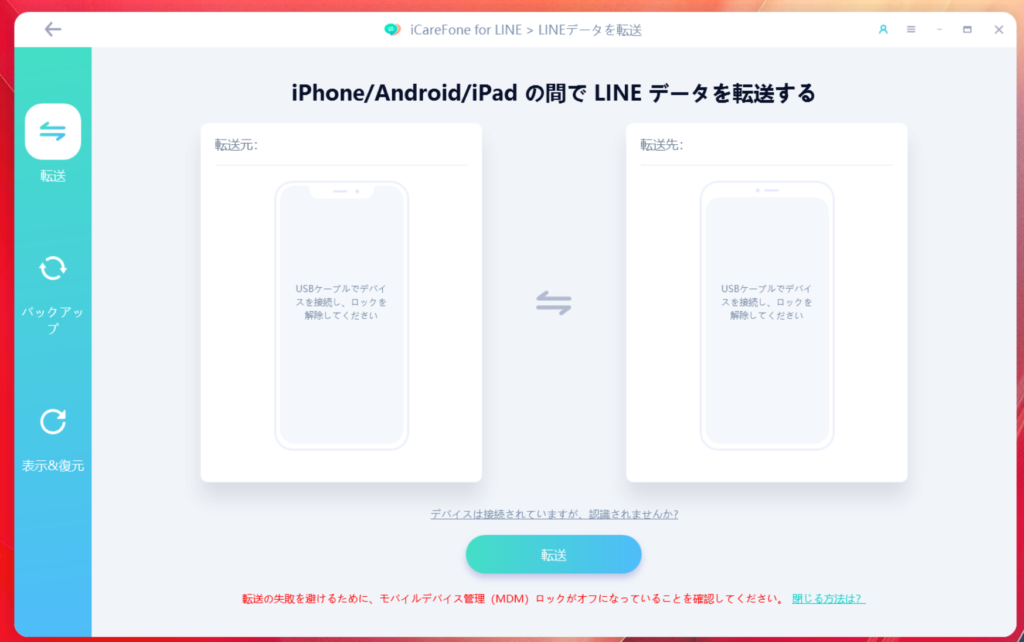
それでは、1ステップごとに進めていきます。
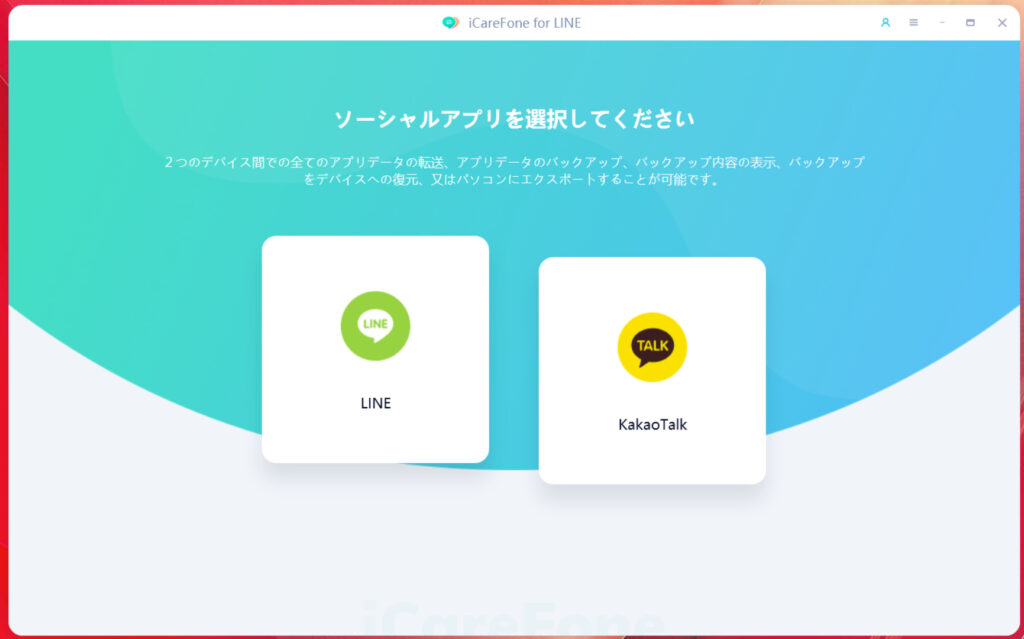
iCareFone for LINEを起動すると、LINEとKakaoTalkの選択肢が表示されるので、「LINE」をクリックします。
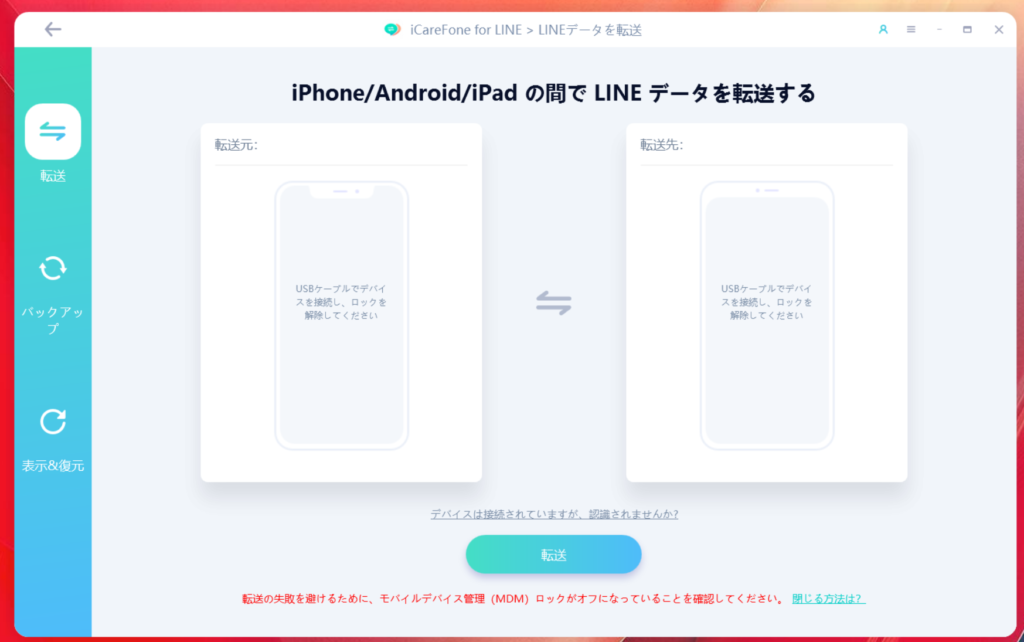
こちらの画面に移りますので、iPhoneとandroidそれぞれPCに接続しましょう。

まずは、iPhoneです。
接続後は、iPhone側で「このコンピュータを信頼しますか」とメッセージが表示されます。ここは、「信頼します」をタップします。
すると、
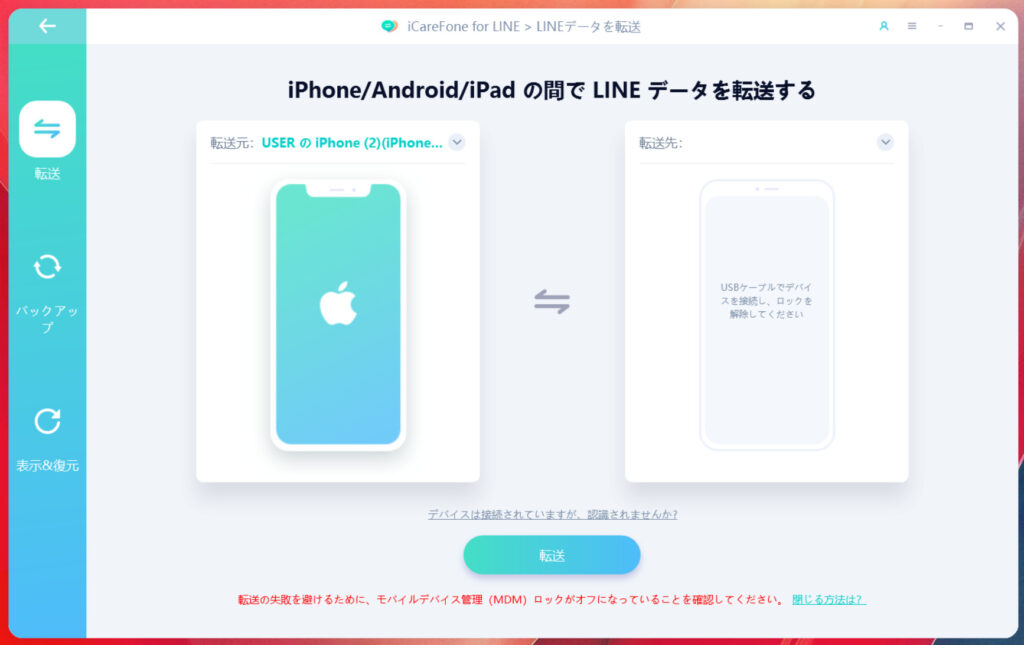
このようにソフト側で判別してくれました。
次は、androidです。
USBで接続したのに、PCがandroidを認識しませんでした。

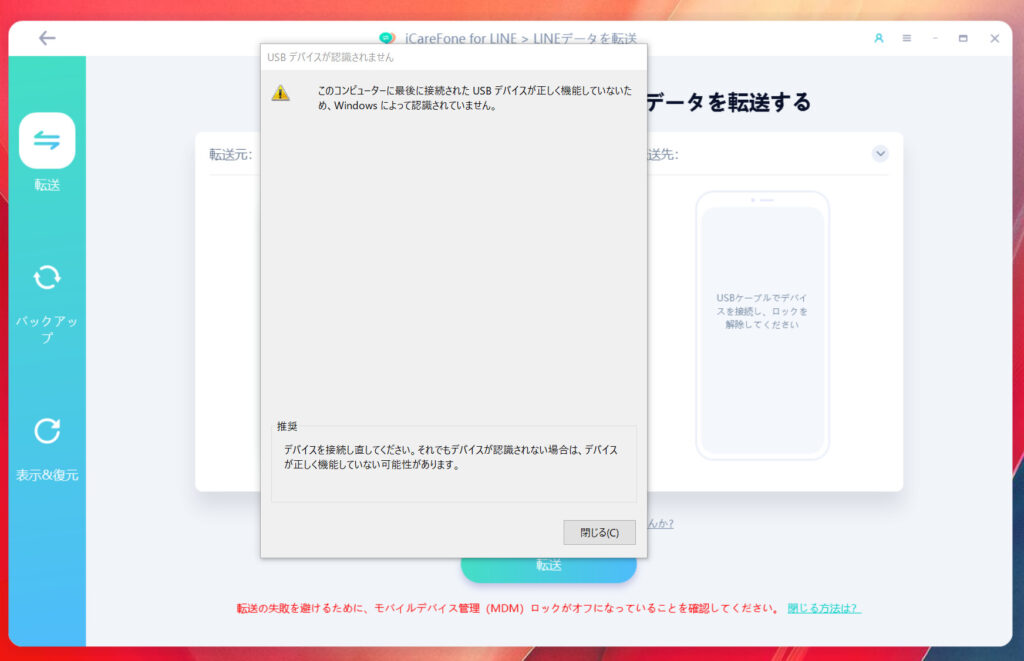
USBケーブルを接続しなおしても変わらず。androidの再起動でも変わりませんでした。いったん、PCを再起動してみましたがそれでもNGでした。
そこでなんとなく、pixel 7aに付属してきたtype-C to type-Aのコネクターとtype-A(オス) to ライトニングのケーブルでそのポートに差し込んだところ、PCが認識しました。

あれこれ操作すること丸一日。ついに事象を再現することが、できました。
結論から言うとこうなる理由は、このPCにあります。
「このPCが別の外部モニターに接続される」とドライバーの都合で、androidの接続を受け付けなくなるようです。こうなってしまうと最後、デバイスマネージャーから「ユニバーサルシリアルパスコントローラ」配下のコントローラをすべてアンインストールしてPCを再起動する必要があります。
私が使っているGPD WIN MAXは画面が小さいので、eGPD BOX経由でモニターに繋いでいました。
画面が小さいと、作業がうまく進められないので結局別のPCでやることにしました。
ということで、PCを変えます。(ThinkCentre M75q-1 Tinyへ!)

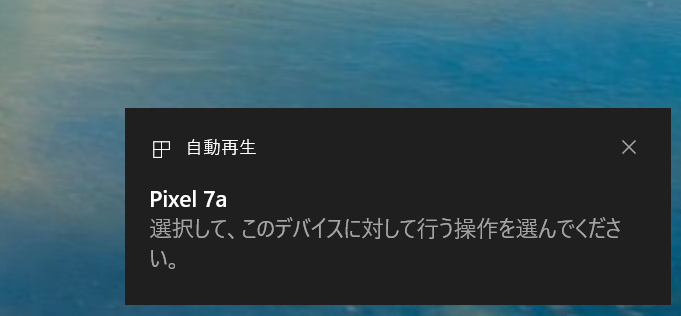
はい、こちらのPCではあっさりPixel 7aを認識しました。
iCareFone for LINEもインストールしなおしました。さて、アクティベートです。
ここで再び問題が。
ライセンスはPCを変えた場合は、買いなおしが必要なのか。
ちなみにandroidを認識しないPCからiCareFone for LINEをアンインストールしてこのPCで再インストールしアクティベートしようとしたところ…。
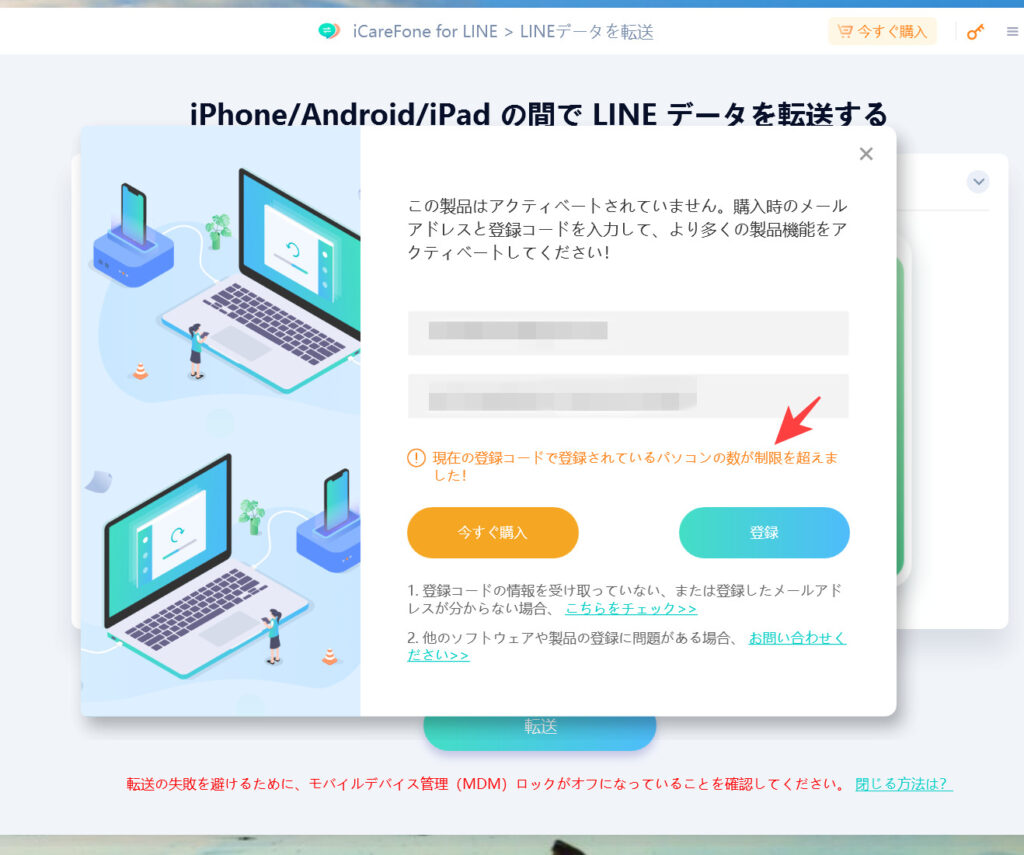
はい、ダメなようです。/(^o^)\ナンテコッタイ
Twitterで調べたところ、買いなおしが必要という書き込みを発見。
一方で、グーグル検索でヒットした記事には2回までならライセンスのつけなおしができると書いてありました。
参考:
ただ、どちらにしても公式ページにはなにも書いてありません。
android認識しない問題が解決したのに!さっさとLINEを移行したい!と焦って私はもう一つライセンスを買いました。
ライセンスは、一回注文すればまた認証コードが送られてきて別のPCでアクティベートさせればいいだろうという考えです。
再度、購入ページにいって同じメールアドレスで同じプランを購入しました。
そして届いた認証コードをこのPCに入れました…。
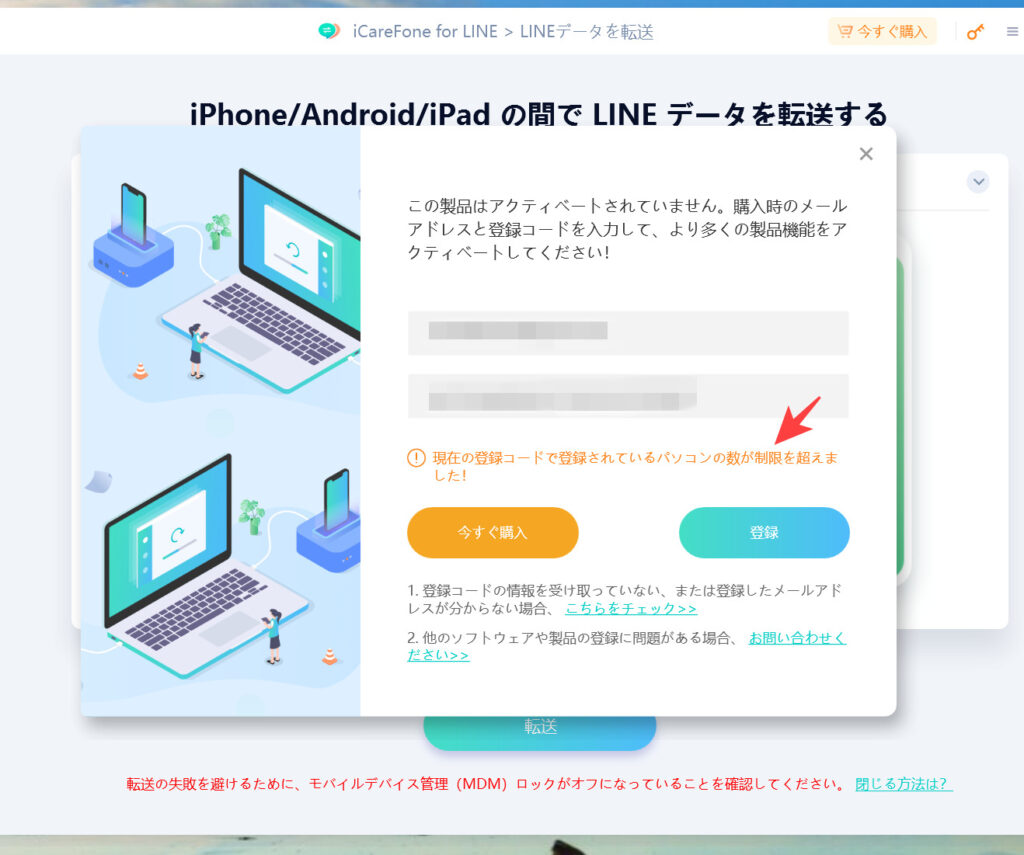
はい、やっぱり認証が通りませんでした。
それもこれも、届いた認証コードがまったく同じだったのです。/(^o^)\ナンテコッタイ
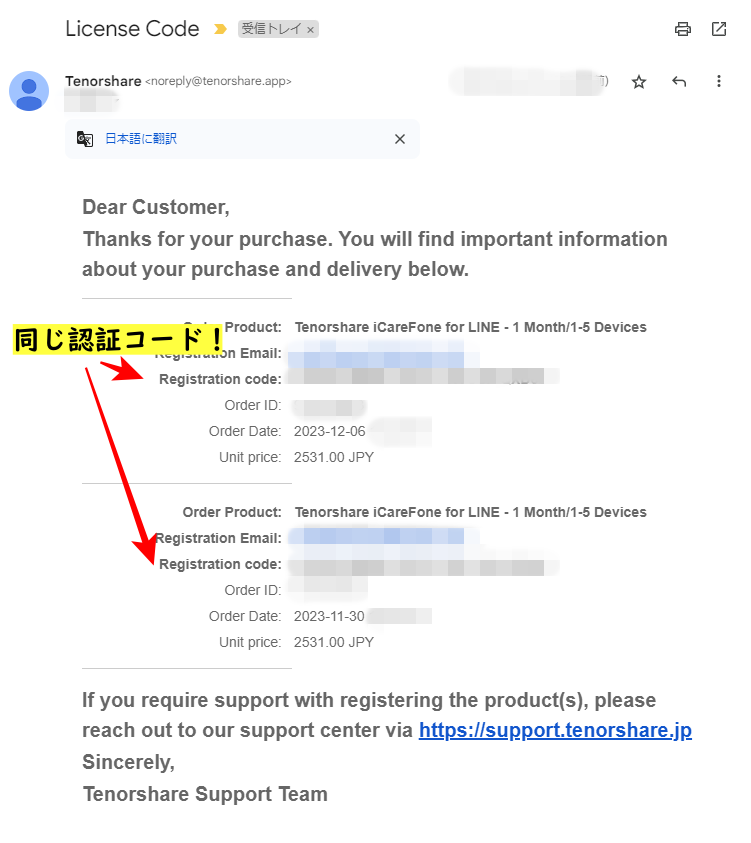
なにかの間違いだと思って、ライセンスコードを再度購入時に入力したメールアドレスで確認したところ、やっぱり同じ認証コードです。もうこの時点で私のクレジットカードには決済が通っています。どういうこと!!?
改めて、元のPCでアカウント情報を確認したところ、使用済みデバイスの総数が5から10に増えていました(キャプチャし忘れました)
もしかしたら、「同じメールアドレスでライセンスを購入すると、新たに認証コードが発行されるのではなく、デバイス数が増えるだけ」という推測が浮かびました。
いやまさか…。
検索しても情報が出てこないし埒があかないので、思い切って問合せしてみました。
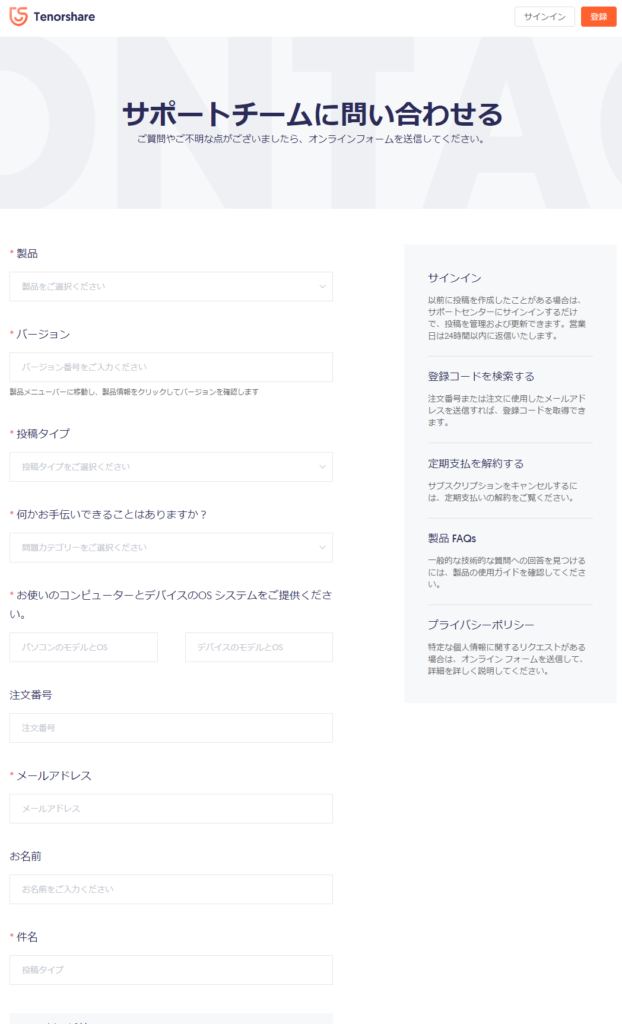
問合せフォーム:
https://support.tenorshare.jp/#/
待つこと役16時間、日本語で返信がありました。
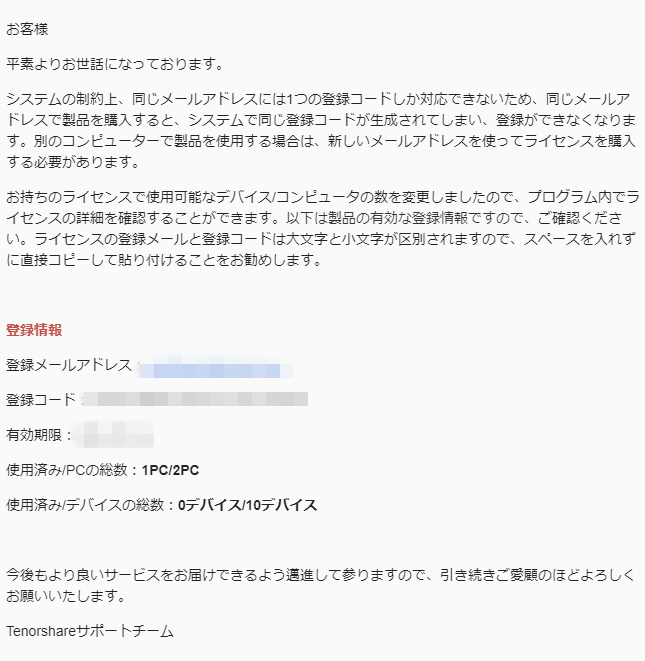
予想的中!!!つまり、
ということです。
私はすでに2つのライセンスを購入してしまっているわけですが、どちらも同じメールアドレスだったので同じ認証コードが届いて、アクティベートできなかったわけです。
で、メールにも書いてあるのですが特別になのかわかりませんが、使えるPCを1台増やしていただきました。キタ━━━━(゚∀゚)━━━━!!
サポートは日本語が通じますし、返信も早し丁寧ですので好印象でした。
このライセンスを購入するときは、エイリアスなどの機能で別のメールアドレスを使いたいと思いました。
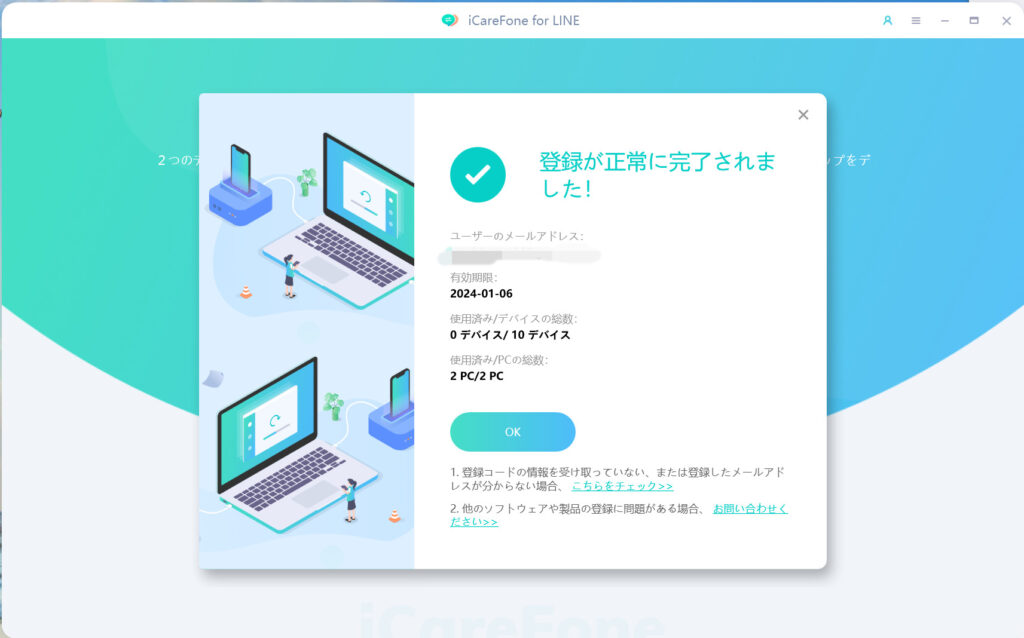
はい、androidを認識できるPCでアクティベートが行えました。
作業再開です。(つд⊂)

左が、転送元。右側が、転送先です。今回は、iPhoneからPixelにトーク履歴を移すので、このような感じになります。ちなみに、真ん中の両矢印をクリックすることで転送元と転送先を入れ替えられます。
ここで私は、念のためiPhone側のLINEでトークのバックアップとアカウントを引き継ぐをオンにしました。
「転送」をクリックします。
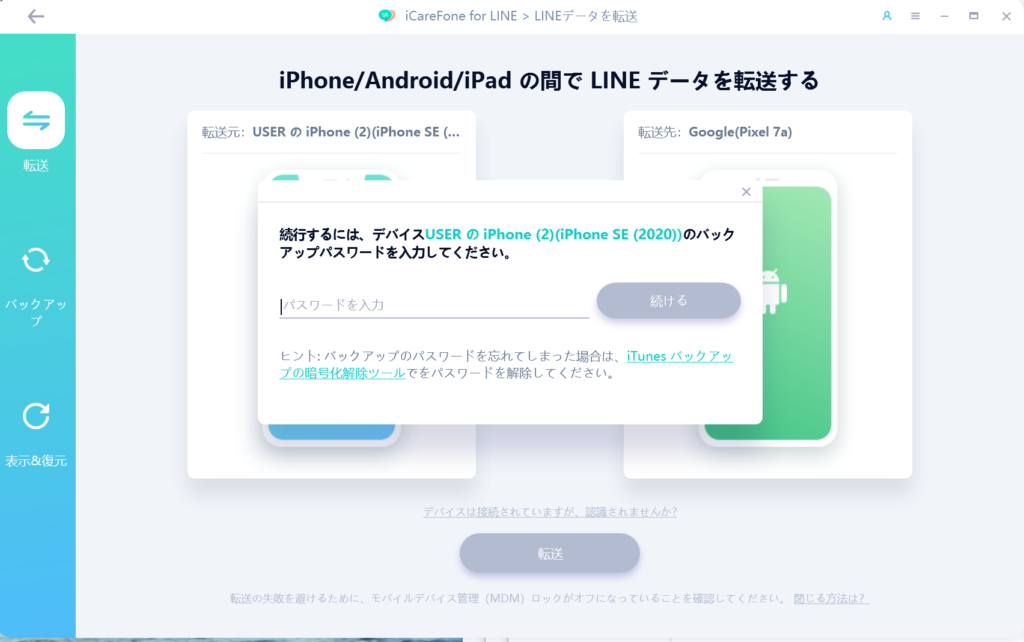
私の場合は、iPhoneのデータが暗号化されているのでその復元のためのパスワードを入れました。iTunesに丸ごとバックアップしたことがある方はピンときますでしょうか。あの丸ごとバックアップ時に入力したパスワードです。私はバックアップしていたPCのメモ帳に残っていました。
どうしても分からない場合は、ヒントから解除ツールを使ってみるのもいいと思います。
パスワードをいれたら、「続ける」をクリック。
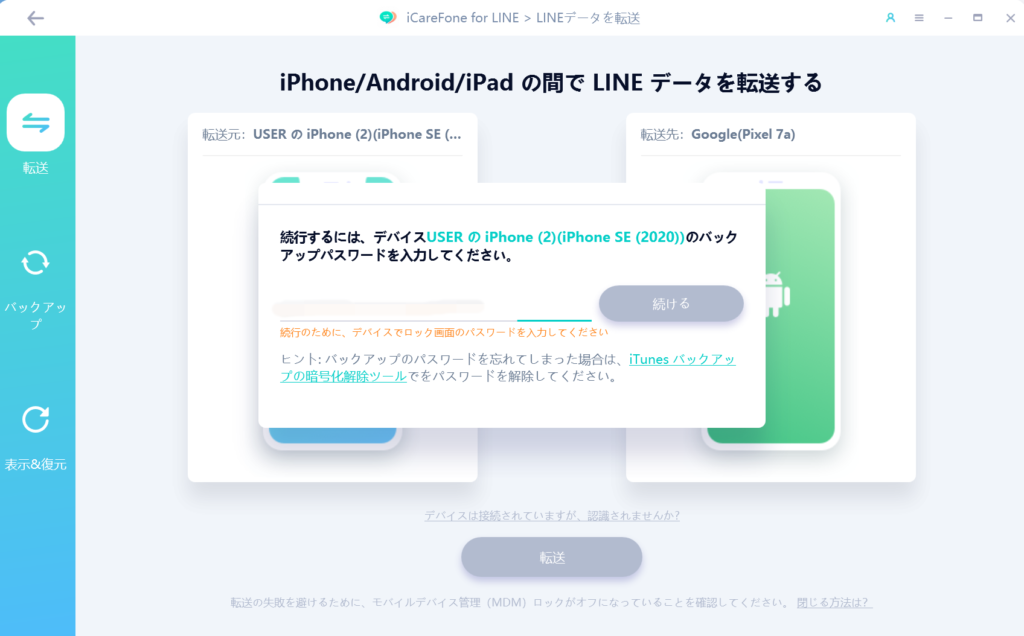
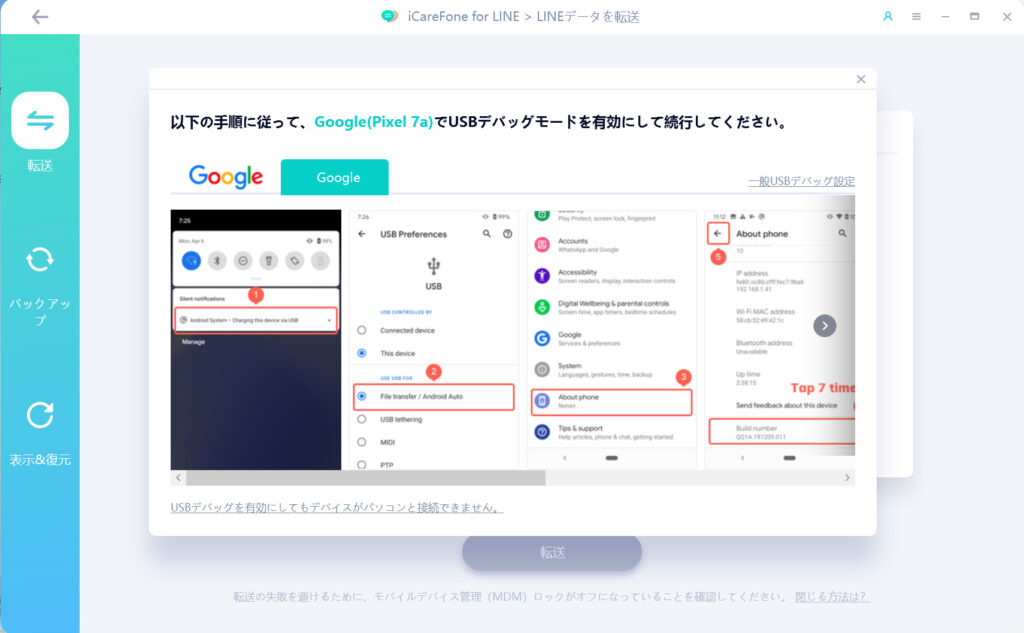
この画面が出てきたら、Pixelで設定→デバイス情報に進み。ビルド番号を7回連続でタップします。
すると、開発者モードになります。続いて、USBデバッグをオンにします。
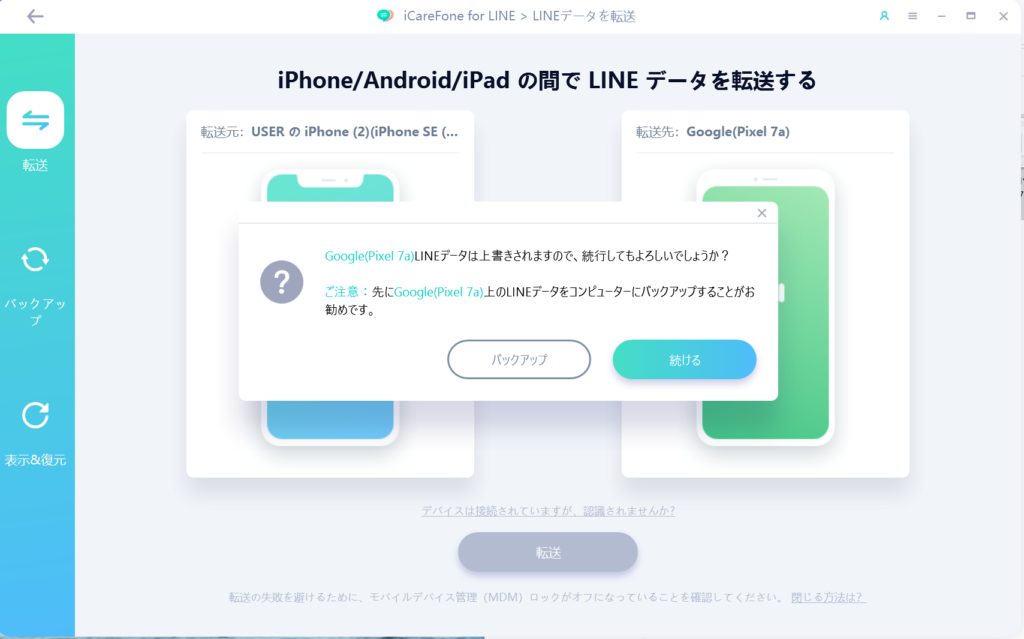
android側の操作がうまくいくと、自動でこの表示になります。
今回は、バックアップを取らず「続ける」をクリックしました。(このpixelでLINEしたことないので別に上書きされてもいい)
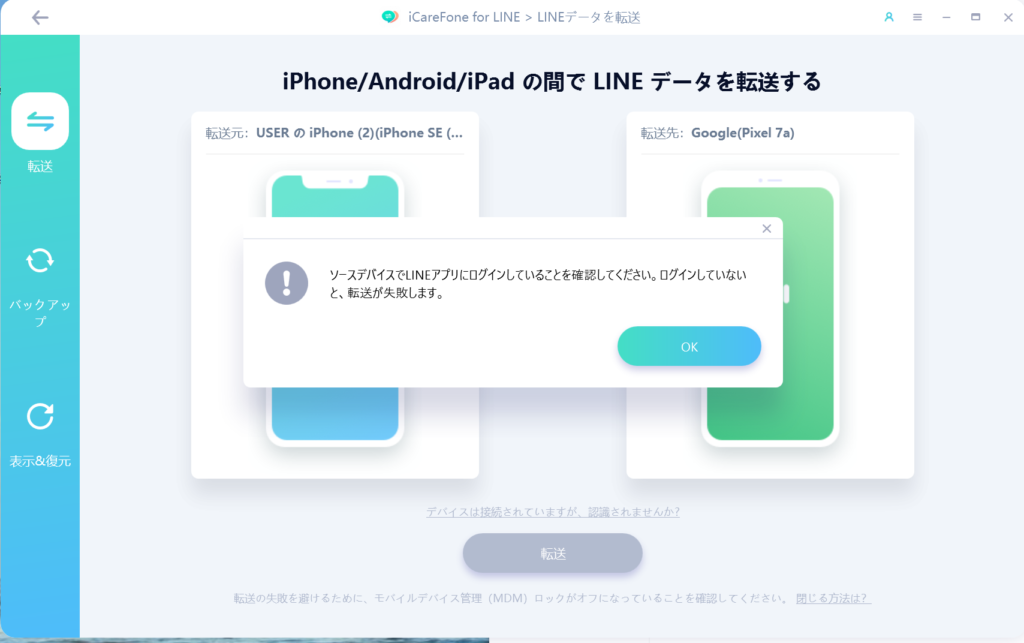
転送元(iPhone側)でLINEアプリを開き、ログインできていることを確認します。
確認できたら「OK」をクリック。
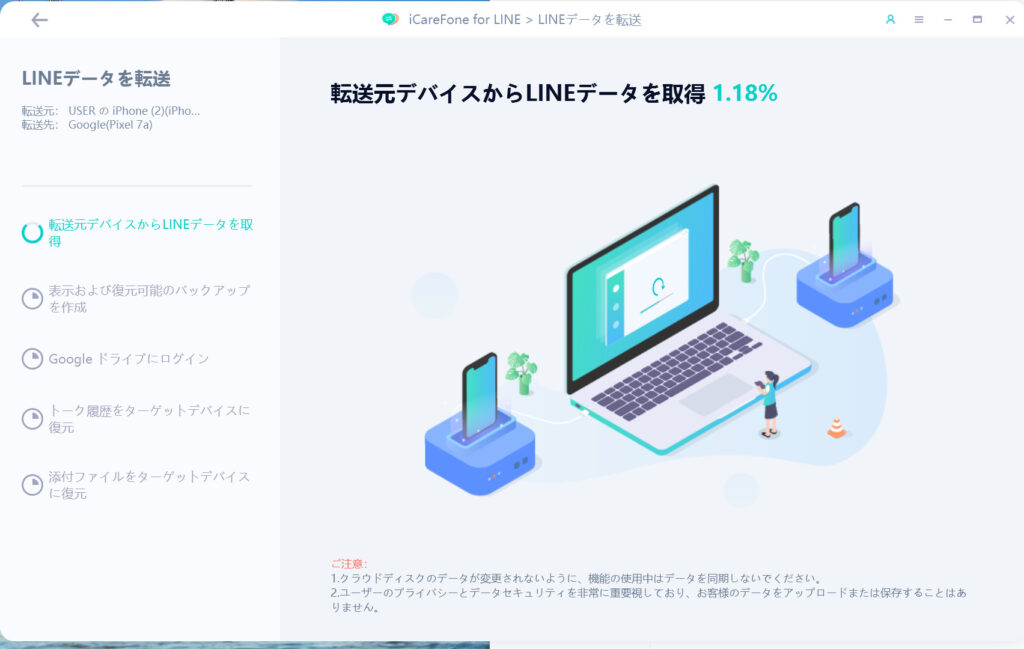
この画面に自動で遷移しました。また、iPhone側でロック解除が求められましたので解除しました。(iCareFone for LINEでも、ロック解除してくださいとメッセージが表示された)
終わるまで待ちます。ちなみに、私は約30分かかりました。
10年分トークデータは重い。
あと気持の問題かもしれませんが、バックアップ中はiPhoneがロックされないよう定期的にタップしていました。

LINEデータの取得が終わると、自動でこの画面に遷移します。android版LINEで復元できるよう変換しているものと思われます。
こちらは、3分で完了しました。
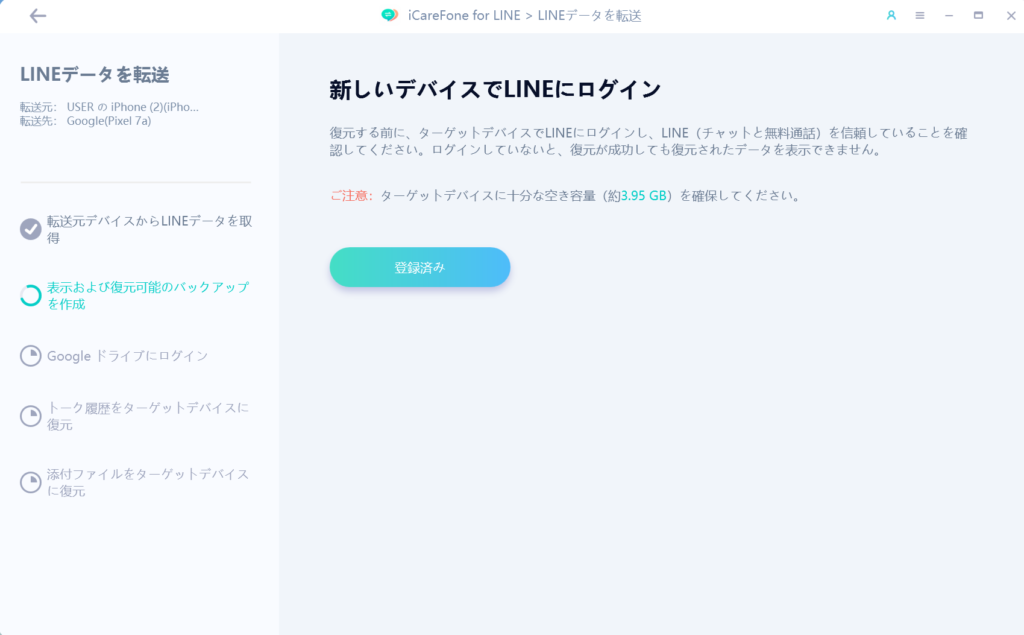
ここで、いよいよAndroid(Pixel側)でLINEにログインします。
ここでいうターゲットデバイスは転送先のデバイスのことです。(今回はPixel)
PCはいったんおいておいて、androidで操作します。
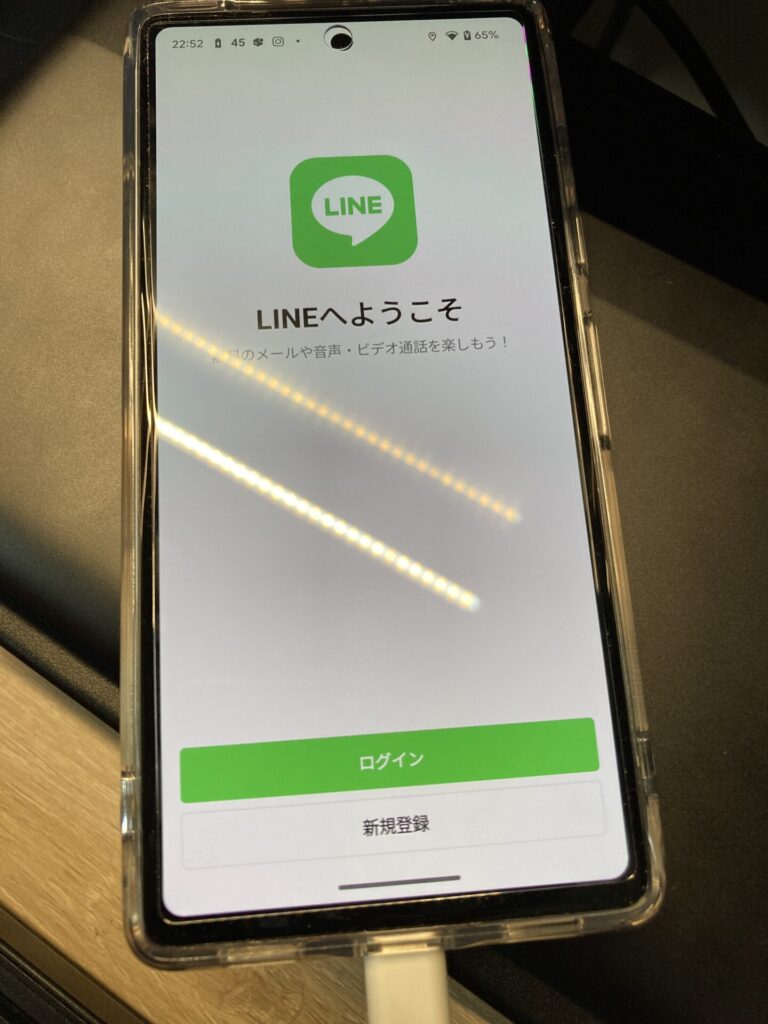
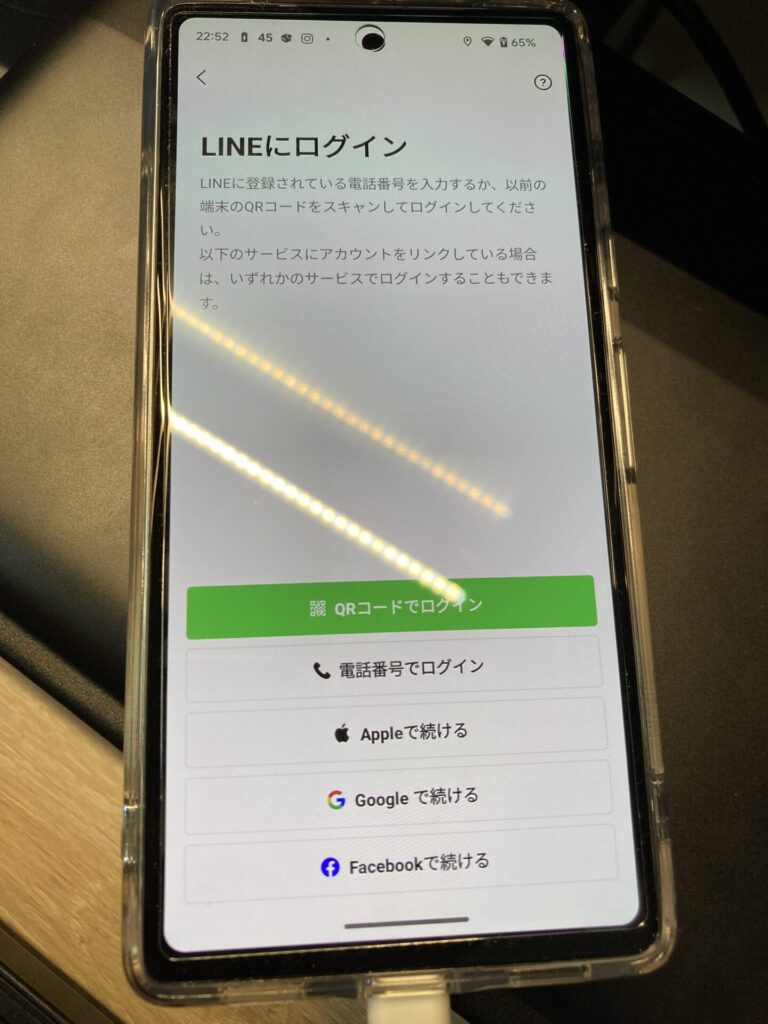
ここで、どの方法でログインするか選択できます。
今回は電話番号でログインとしました。かんたん引き継ぎQRでもいいんでしょうけど、トーク履歴14日分が復旧されるみたいで、内部的にデータベースができてしまってこれから復旧するトーク履歴と不整合がおきるのではないかと思いました。
と、いろいろやりましたが失敗しました
はい、ここまでいろいろ細かく書きましたがデータ移行はできませんでした。
ショックで6か月くらいこの記事を寝かせていました。
記憶があやふやですが当時、LINEのデータを復元するときPixel7aでLINEにログイン後ソフトの画面の通りGooleドライブから復元を試みました。
しかし、画面の仕様が異なっておりました。Googleドライブから復元を選んでも、「復元に失敗しました」と表示されてしまいました。この時点で元のLINEにはアクセスできないので、仕方なくLINEの履歴はあきらめて一からセットアップとなりました。約10年の記録が消えたので、ショックで2日くらいしょんぼりしていました。
公式対応を待ちましょう
サードパーティー製のソフトでLINEのデータ移行をするとなるとLINEアップデートの対応が遅れたりタイミングによっては意図した挙動にならない場合があります。使うにはそれ相応の覚悟が必要です。
今回の失敗で、「データはワンチャン移行できたらいい」くらいの気持ちが大事ということが分かりました。
最後に、LINE公式様、
「OS間のデータ移行を公式にサポートしてください…。お願いします。」
本当にお願いします。



